أثناء تحديث Windows 10 ، يُشار إلى خطأ التحديث 0x8024402f على أنه ' حدثت بعض المشكلات أثناء تثبيت التحديثات ، لكننا سنحاول مرة أخرى لاحقًا '. يمكن مواجهة هذا الخطأ المحدد بسبب إعدادات جدار الحماية غير المكونة ، أو ضعف الاتصال بالإنترنت ، أو التاريخ أو الوقت غير الصحيحين ، أو إذا كان تحديث Windows ' توزيع البرمجيات 'تلف مجلد.
ستناقش هذه المدونة طرق إصلاح / حل خطأ Windows Update 0x8024402f الذي واجهته في Windows 10/8/7.
كيفية إصلاح خطأ Windows Update 0x8024402f في نظام التشغيل Windows 10/8/7؟
لإصلاح / حل ' خطأ Windows Update 0x8024402f 'في نظام التشغيل Windows 10/8/7 ، قم بتطبيق الإصلاحات التالية:
- تحقق من تاريخ ووقت جهاز الكمبيوتر / الكمبيوتر المحمول.
- قم بتغيير خوادم DNS.
- قم بتطبيق مستكشف أخطاء Windows Update ومصلحها.
- حذف / إزالة كافة العناصر الموجودة في مجلد SoftwareDistribution.
- إصلاح مشاكل الشبكة.
- قم بتشغيل جدار حماية Windows.
- قم بإلغاء تثبيت تحديثات Windows الأخيرة.
الإصلاح 1: تحقق من تاريخ ووقت جهاز الكمبيوتر / الكمبيوتر المحمول
تعتمد معظم ميزات Windows 10 على ' التاريخ / الوقت '، وقد يؤدي التاريخ والوقت غير الصحيحين إلى العديد من المشكلات ، بما في ذلك خطأ التحديث 0x8024402f. لذلك ، تحقق أولاً من تاريخ ووقت جهاز الكمبيوتر / الكمبيوتر المحمول الخاص بك باتباع الخطوات المحددة.
الخطوة 1: انتقل إلى إعدادات التاريخ / الوقت
يكتب ' timedate.cpl 'في مربع التشغيل للتبديل إلى' التاريخ و الوقت ' إعدادات:
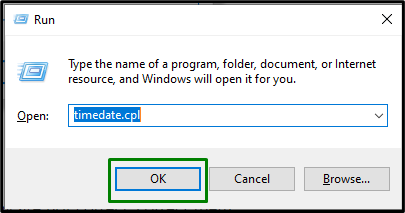
الخطوة 2: قم بتغيير التاريخ والوقت
نتيجة لذلك ، سيظهر مربع الحوار المذكور أدناه. هنا ، تحقق من أن تاريخ ووقت جهاز الكمبيوتر الخاص بك محدثان. خلافًا لذلك ، قم بتكوينها عن طريق الضغط على زر ' تغيير التاريخ والوقت ' زر:
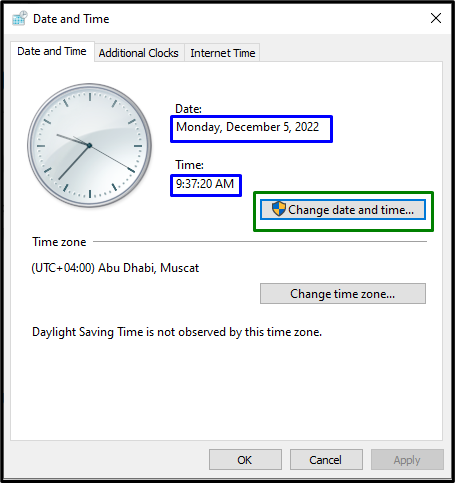
هناك بديل آخر لتصحيح التاريخ والوقت وهو الانتقال إلى ' توقيت الإنترنت علامة التبويب '، على النحو التالي:
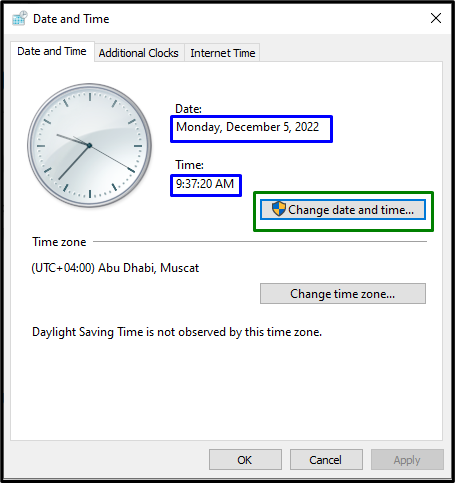
عند القيام بذلك ، انقر فوق ' تغيير الاعدادات ' زر:
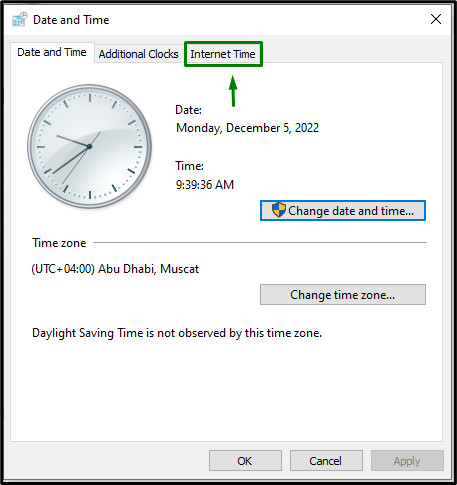
ثم حدد ' time.windows.com 'وانقر على زر' تحديث الان ' زر:
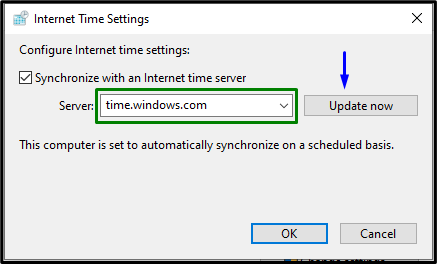
بعد تطبيق جميع الخطوات ، تحقق مما إذا كانت المشكلة المذكورة قد تم إصلاحها.
الإصلاح 2: تغيير خوادم DNS
تؤدي بعض بروتوكولات الإنترنت أيضًا إلى حدوث خطأ متعلق بتحديثات Windows. في هذا الصدد ، يمكن أن تؤدي إضافة خادم DNS عام إلى حل المشكلة. دعنا نتبع هذا النهج بمساعدة الخطوات المدرجة.
الخطوة 1: انتقل إلى 'اتصالات الشبكة'
يكتب ' ncpa.cpl 'في مربع التشغيل للانتقال إلى' اتصالات الشبكة ':
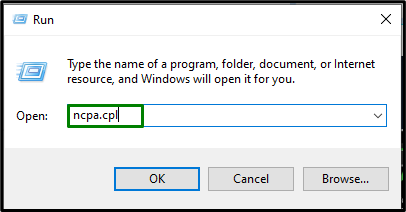
بعد القيام بذلك ، انقر نقرًا مزدوجًا فوق الشبكة المتصلة ، وانقر فوق ' الخصائص ':
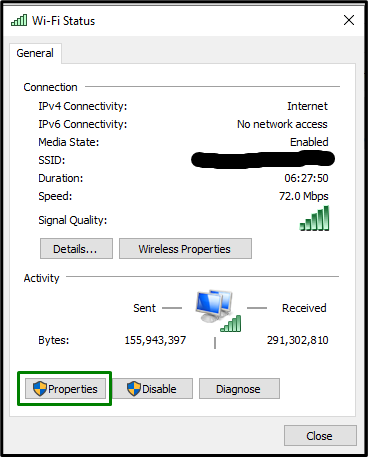
الخطوة 2: افتح خصائص 'Internet Protocol Version 4 (TCP / IPv4)'
الآن ، انتقل إلى ' الإصدار 4 من بروتوكول الإنترنت (TCP / IPv4) 'بالنقر نقرًا مزدوجًا فوق الخيار المميز:
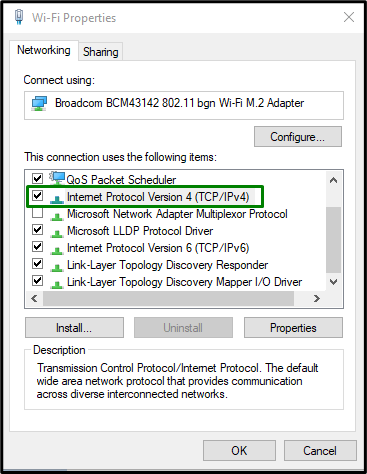
الخطوة 3: قم بتعيين عنوان خادم DNS
بعد ذلك ، ضع علامة ' استخدم عناوين خادم DNS التالية 'الراديو وتخصيص القيم المحددة في خوادم DNS المفضلة والبديلة ، على التوالي:
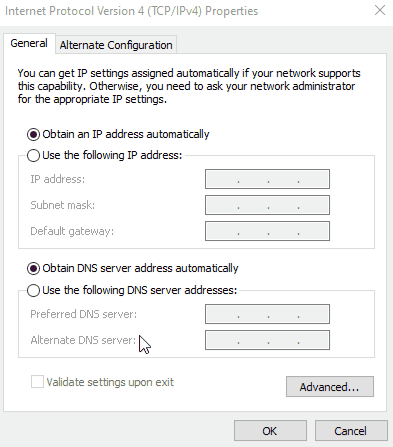
بعد تنفيذ جميع الخطوات المحددة ، لاحظ ما إذا كان إجراء التحديث مبسطًا.
الإصلاح 3: تطبيق مستكشف أخطاء Windows Update ومصلحها
يمكن أيضًا مواجهة الخطأ 0x8024402f بسبب المشكلات التي تمت مواجهتها أثناء تحديث Windows. لحل هذه المشكلة ، قم بتطبيق الخطوات الموضحة أدناه.
الخطوة 1: افتح إعدادات استكشاف الأخطاء وإصلاحها
من قائمة بدء التشغيل ، افتح ' استكشاف أخطاء الإعدادات وإصلاحها ':
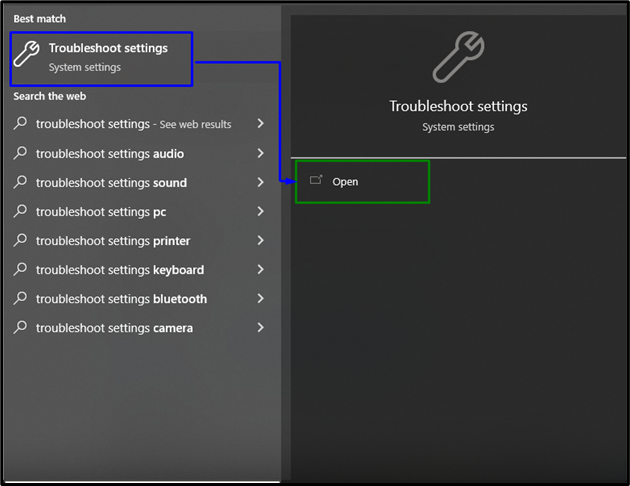
انقر على ' أدوات استكشاف الأخطاء وإصلاحها الإضافية 'في' استكشاف الاخطاء ' إعدادات:
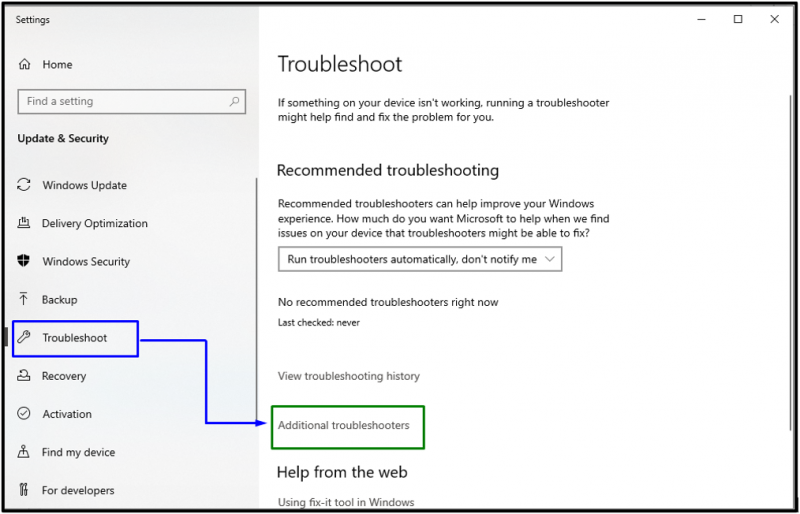
الخطوة 2: ابدأ تشغيل مستكشف الأخطاء ومصلحها
في ال ' تحديث ويندوز '، اضغط على' قم بتشغيل مستكشف الأخطاء ومصلحها ' زر:
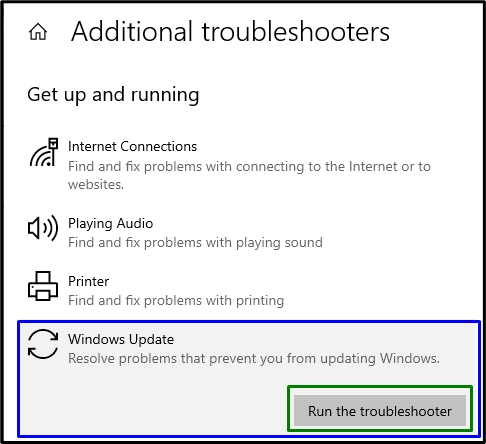
أعد تشغيل الكمبيوتر وتحقق مما إذا كان هذا الأسلوب قد دخل حيز التنفيذ.
الإصلاح 4: حذف / إزالة جميع العناصر في مجلد SoftwareDistribution
في المجلد المذكور ، يتم تخزين ملفات تحديثات Windows مؤقتًا. لذا ، فإن حذف المحتوى الموجود في ' توزيع البرمجيات 'يمكن أيضًا حل خطأ التحديث.
للقيام بذلك ، تحقق من التعليمات المتوفرة.
الخطوة 1: افتح الخدمات
يكتب ' services.msc ' في ال ' يركض 'للانتقال إلى' خدمات ':
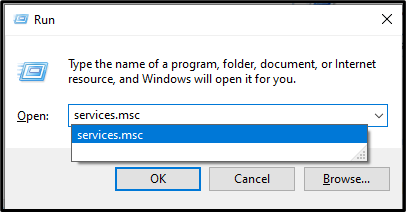
الخطوة 2: قم بإيقاف خدمة Windows Update Service
الآن ، قم بترشيح ' تحديث ويندوز ' الخدمات. انقر بزر الماوس الأيمن فوقه وحدد ' قف ':
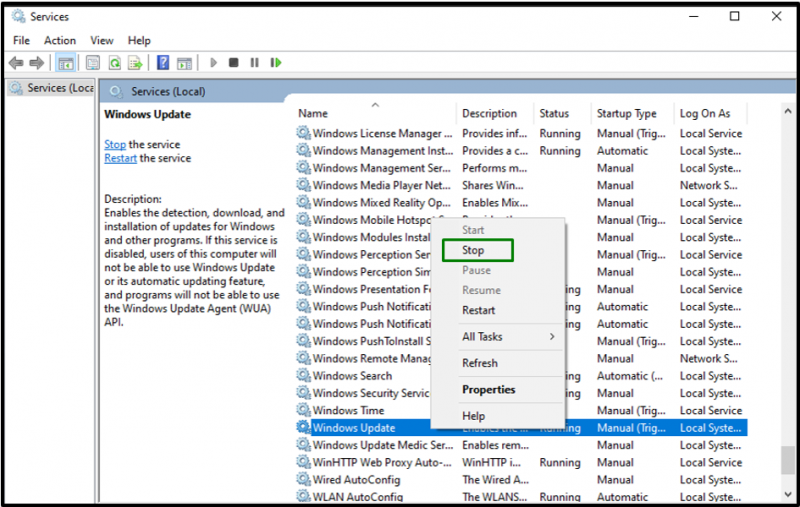
الخطوة 3: انتقل إلى المسار
في الكمبيوتر الشخصي ، انتقل إلى ' ج: \ Windows \ SoftwareDistribution ' طريق:
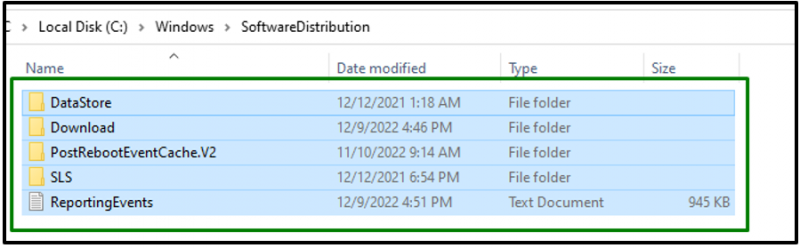
الخطوة 4: احذف المحتويات
حدد جميع العناصر الموجودة في هذا المجلد وقم بحذفها / إزالتها عبر ' حذف 'على لوحة المفاتيح.
الخطوة 5: ابدأ تشغيل خدمة Windows Update
بعد حذف العناصر ، ابدأ الخدمة المميزة التي تم إيقافها من قبل:
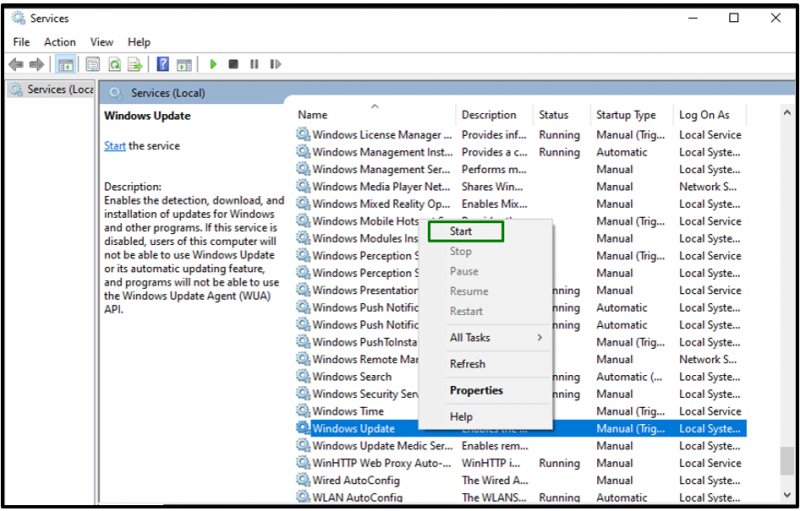
هذا النهج من المرجح أن يحل المشكلة التي تمت مواجهتها. إذا لم يكن كذلك ، ففكر في الإصلاح التالي.
الإصلاح 5: إصلاح مشاكل الشبكة
يمكن أن تكون مشكلات الشبكة أيضًا عقبة في عملية Windows Update. لحل هذه المشكلات ، ضع في الاعتبار الخطوات التالية.
الخطوة 1: انتقل إلى 'تحديد مشاكل الشبكة وإصلاحها'
أولاً ، انتقل إلى ' لوحة التحكم-> الشبكة والإنترنت '. بعد ذلك ، اكتب ' تعريف 'في شريط البحث وانقر على' تحديد وإصلاح مشاكل الشبكة ':
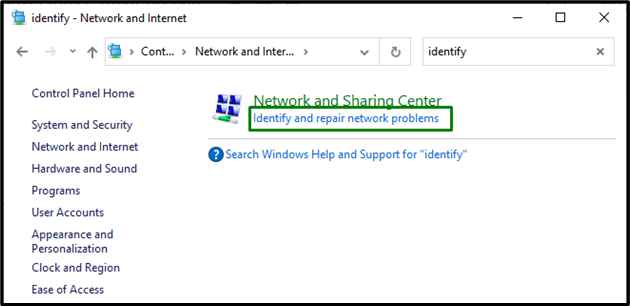
الخطوة 2: اكتشاف مشاكل الشبكة وإصلاحها
عند القيام بذلك ، سيتم الكشف عن مشاكل الشبكة:

بعد اكتمال الفحص ، سيتم عرض المشكلات المكتشفة. قم بإصلاحها وتحقق مما إذا كان يحل المشكلة.
الإصلاح 6: قم بتشغيل جدار حماية Windows
يمكن أن يؤدي تشغيل جدار حماية Windows أيضًا إلى حل خطأ تحديث النافذة المذكور. للقيام بذلك ، قم بتطبيق الخطوات الموضحة أدناه.
الخطوة 1: انتقل إلى 'جدار حماية Windows Defender'
أولاً ، افتح ' لوحة التحكم '. يكتب ' صيغة 'في شريط البحث وانتقل إلى' جدار حماية Windows Defender ':
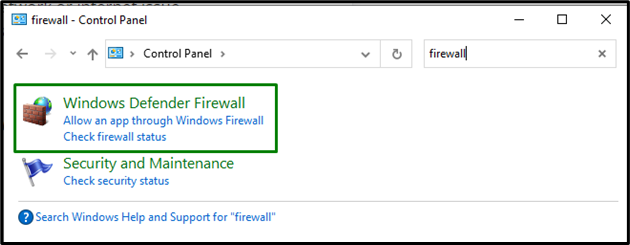
ستظهر النافذة التالية. هنا ، انقر فوق ' قم بتشغيل جدار حماية Windows Defender أو إيقاف تشغيله ' اختيار:
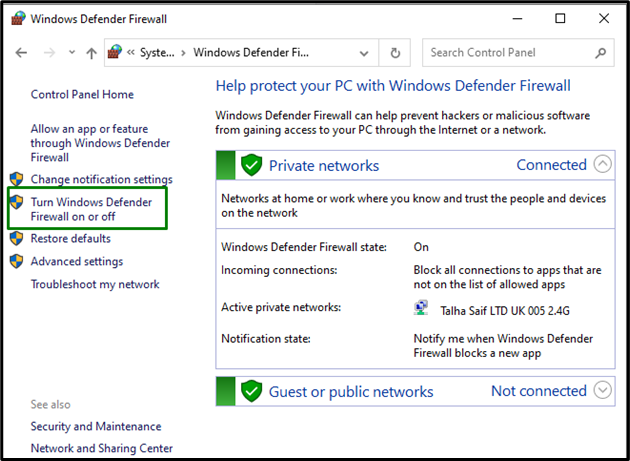
الخطوة 2: قم بتشغيل جدار حماية Windows Defender
في ال ' إعدادات الشبكة الخاصة '، حدد الراديو المميز لتمكين' جدار حماية Windows Defender ':

الإصلاح 7: إلغاء تثبيت تحديثات Windows الأخيرة
إذا لم تنجح أي من الأساليب المذكورة أعلاه ، فإن الإصلاح الأخير هو إلغاء تثبيت تحديث Windows الأخير. للقيام بذلك ، ضع في اعتبارك الدليل المقدم أدناه.
الخطوة 1: انتقل إلى تحديث السجل
أولاً ، انتقل إلى ' الإعدادات-> التحديث والأمان '. في ال ' تحديث ويندوز 'الإعدادات ، انقر فوق' عرض تاريخ التحديثات ':

الخطوة 2: انتقل إلى التحديثات المثبتة
في النافذة المنبثقة أدناه ، اضغط على ' إلغاء تثبيت التحديثات 'للانتقال إلى التحديثات المثبتة:
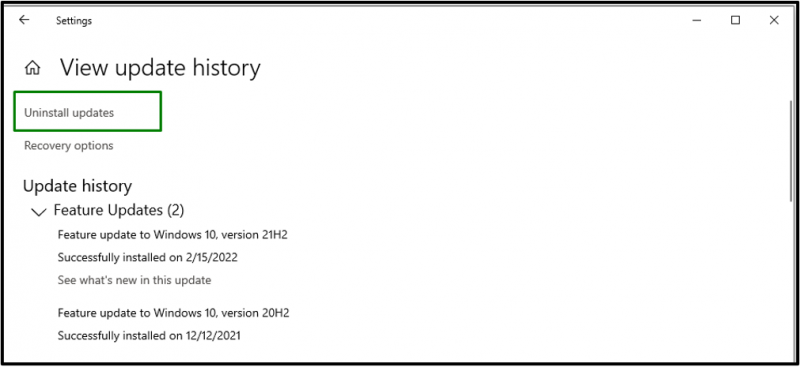
الخطوة 3: قم بإلغاء تثبيت التحديث الأخير
في القائمة المحددة للتحديثات المثبتة ، انقر فوق ' مثبتة على 'ورتبهم حسب التاريخ (من الأحدث إلى الأقدم). بعد الانتهاء من الفرز ، اختر آخر تحديث وفقًا للتاريخ وقم بإلغاء تثبيته:
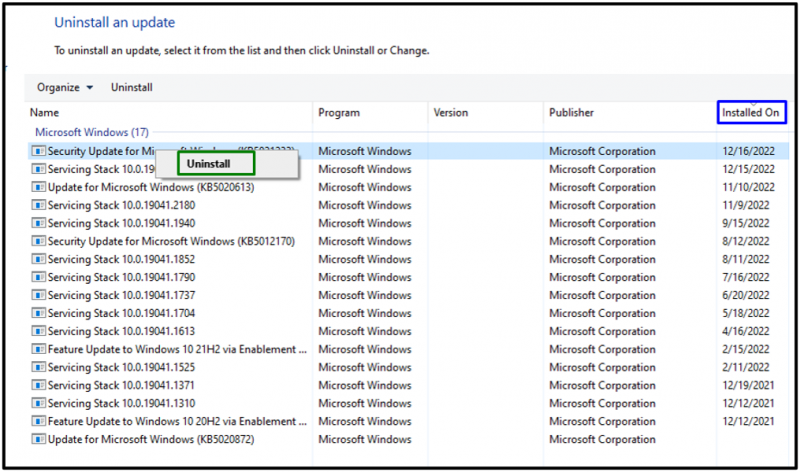
أعد تشغيل الكمبيوتر ولاحظ ما إذا تم حل المشكلة مع الأجهزة المذكورة.
استنتاج
لحل “ خطأ Windows Update 0x8024402f 'في Windows 10/8/7 ، تحقق من تاريخ ووقت جهاز الكمبيوتر / الكمبيوتر المحمول ، أو قم بتغيير خوادم DNS ، أو قم بتطبيق مستكشف أخطاء Windows Update ، أو حذف / إزالة جميع العناصر الموجودة في مجلد SoftwareDistribution ، أو إصلاح مشكلات الشبكة ، أو تشغيل جدار حماية Windows ، أو قم بإلغاء تثبيت تحديثات Windows الأخيرة. ذكرت هذه الكتابة طرق إصلاح خطأ Windows Update 0x8024402f الذي واجهته في Windows 10/8/7.